Изграждане на диаграма на Gantt в Microsoft Excel
Сред многото видове диаграми, които могат да бъдат изградени чрез програмата Microsoft Excel, особено диаграмата на Gantt. Това е хоризонтална графична диаграма, чиято хоризонтална ос е времева линия. С помощта на това е много удобно да се изчисляват и визуално да се определят интервали от време. Нека да разберем как да създадем диаграма на Gantt в Microsoft Excel.
Създаване на диаграма
Покажете принципите за създаване на диаграма на Gantt най-добре да се основава на конкретен пример. За да направите това, ние вземаме таблицата на служителите на предприятието, в която се посочва датата на тяхното освобождаване и броя на дните на заслужената почивка. За да работи методът, е задължително колоната, в която се намират имената на служителите, да не е озаглавена. Ако има право, тогава заглавието трябва да бъде премахнато.
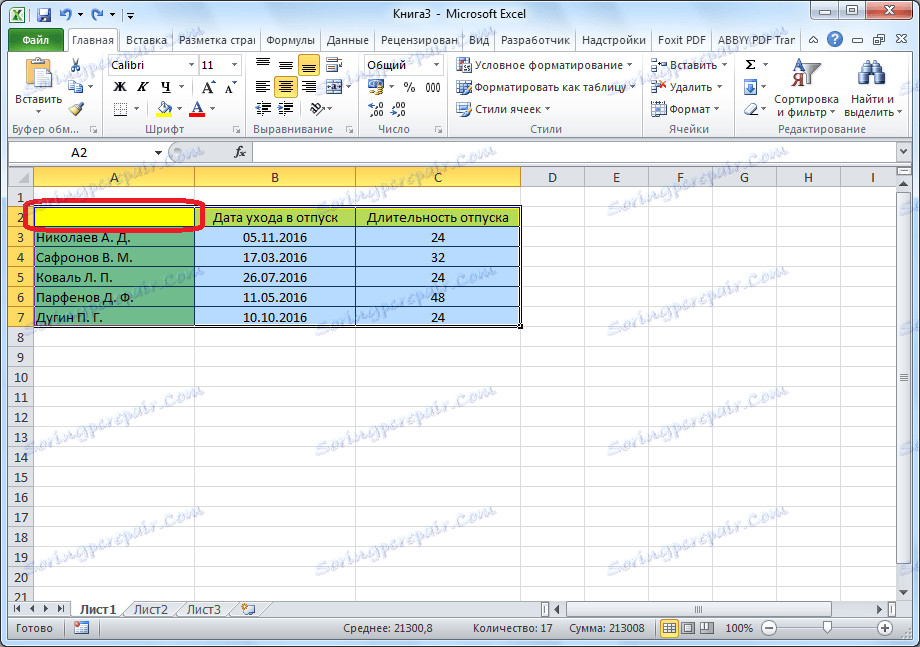
На първо място, изграждаме диаграма. За да направите това, изберете областта на масата, която е взета като основа за изграждането. Отворете раздела "Вмъкване". Кликнете върху бутона "Управляван", разположен на лентата. В списъка с видовете бар графики изберете всеки тип диаграма с натрупване. Да предположим, че в нашия случай това е обемна диаграма с натрупване.
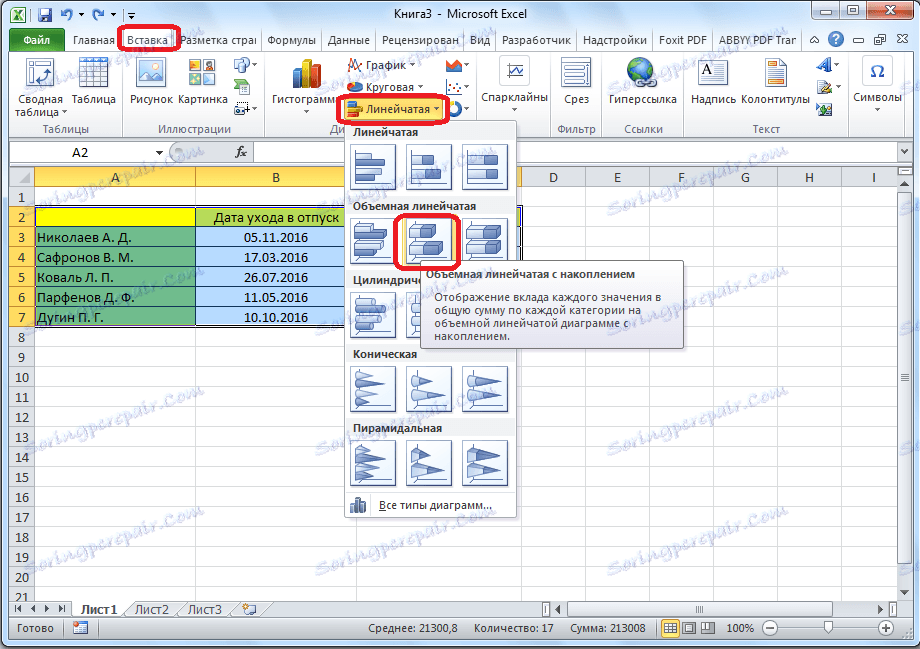
След това Microsoft Excel генерира тази диаграма.

Сега трябва да направим първия ред на синьото невидимо, така че само графиките, показващи празника, да останат на графиката. Кликнете с десния бутон на мишката върху всяка синя секция на диаграмата. В контекстното меню изберете елемента "Формат на серията от данни ...".
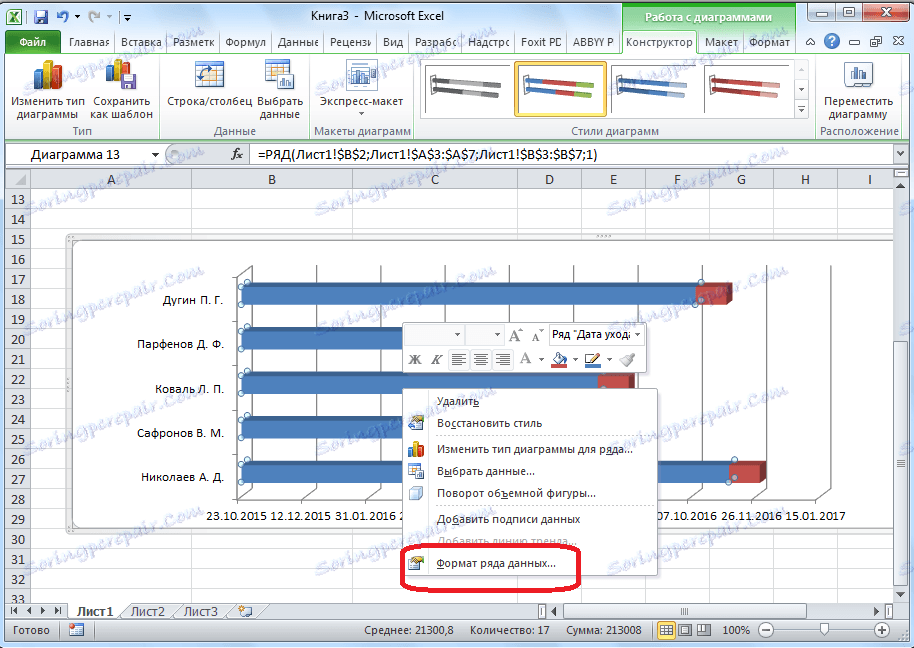
Отидете в секцията "Попълване" и задайте превключвателя на "Без запълване". След това кликнете върху бутона "Затваряне".
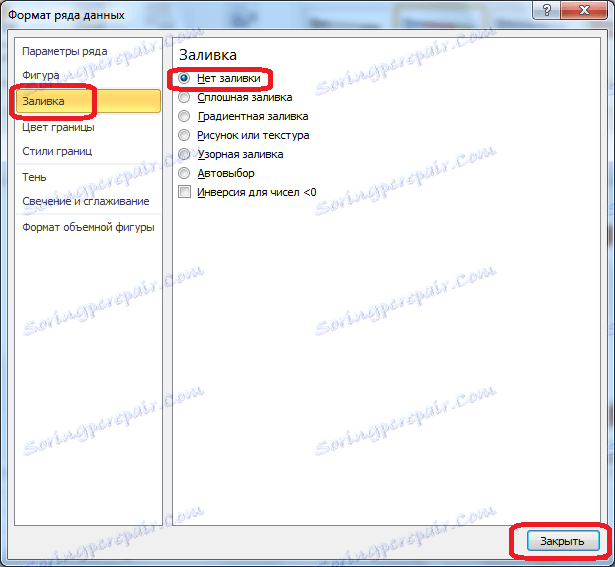
Данните в диаграмата са разположени отдолу нагоре, което не е много удобно за анализ. Нека се опитаме да поправим това. Кликнете с десния бутон на мишката върху оста, където се намират имената на служителите. В контекстното меню кликнете върху "Формата на оста".
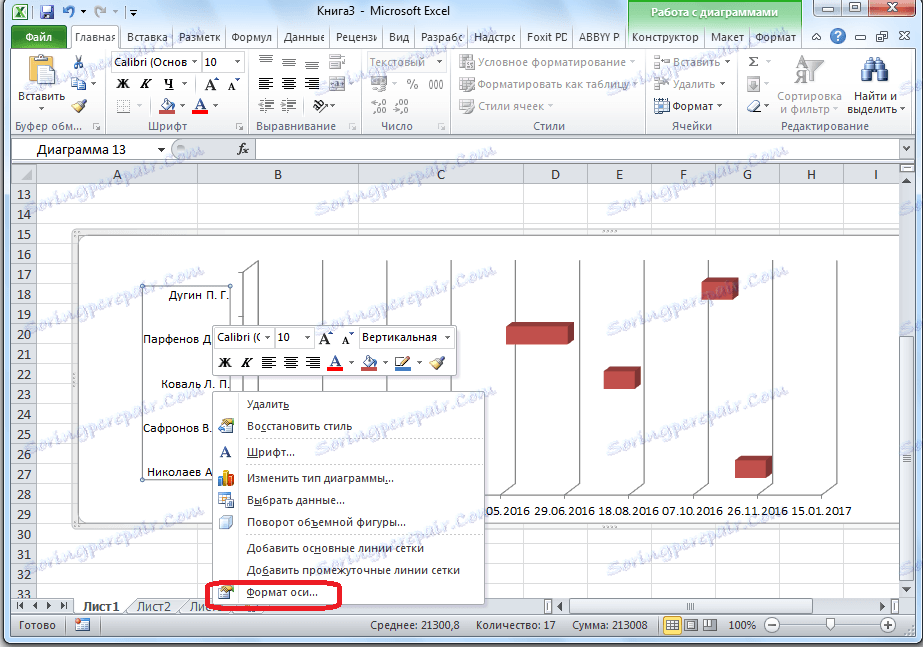
По подразбиране се стига до секцията "Параметри на осите". Той просто се нуждае от нас. Поставете отметка пред значението "Категории за обратна поръчка". Кликнете върху бутона "Затваряне".
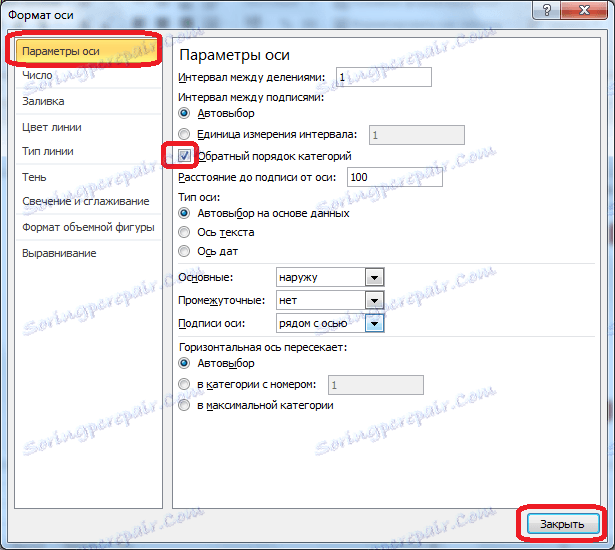
Легендата в диаграмата на Gantt не е необходима. Затова, за да го премахнете, кликнете върху бутона на мишката и кликнете върху бутона Изтриване на клавиатурата.
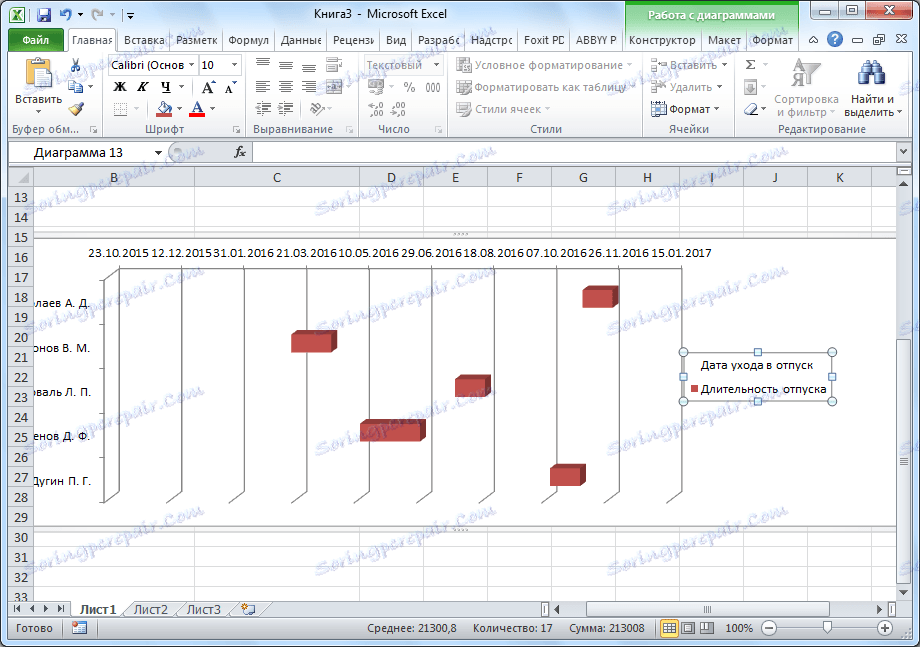
Както можете да видите, периодът, обхванат от диаграмата, надхвърля границите на календарната година. За да включите само годишния период или друг период от време, кликнете върху оста, където са поставени датите. В менюто, което се показва, изберете опцията "Format Axis".
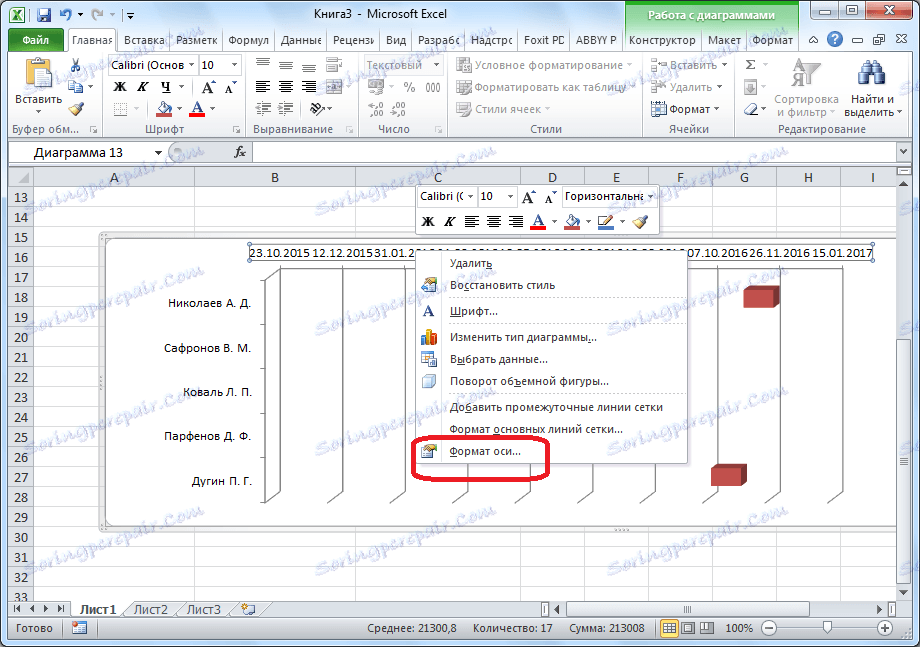
В раздела "Параметри на осите", близо до настройките "Минимална стойност" и "Максимална стойност", превключваме превключвателите от режим "автоматичен" в режим "фиксиран". Задаваме съответните дати в стойностите на датите, от които се нуждаем. Веднага, ако желаете, можете да зададете цената на основните и междинни дивизии. Кликнете върху бутона "Затваряне".
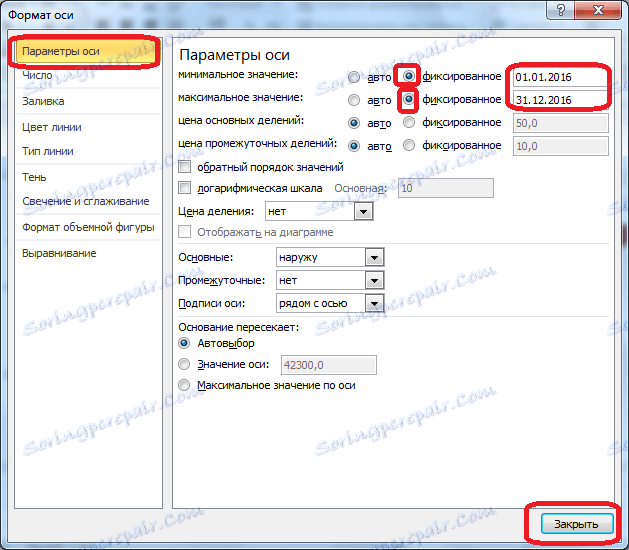
За да завършите редактирането на графиката на Gantt, трябва да излезете с име за него. Отворете раздела "Оформление". Кликнете върху бутона "Име на диаграма". В показалия се списък изберете "над графиката".
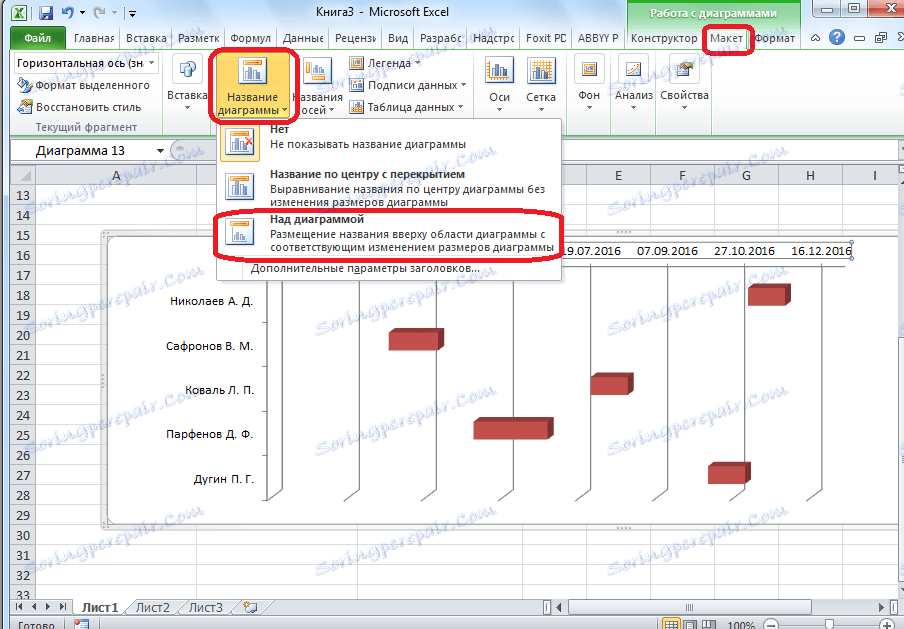
В полето, където се е появило името, въвеждаме всяко удобно за вас име, което отговаря на смисъла.
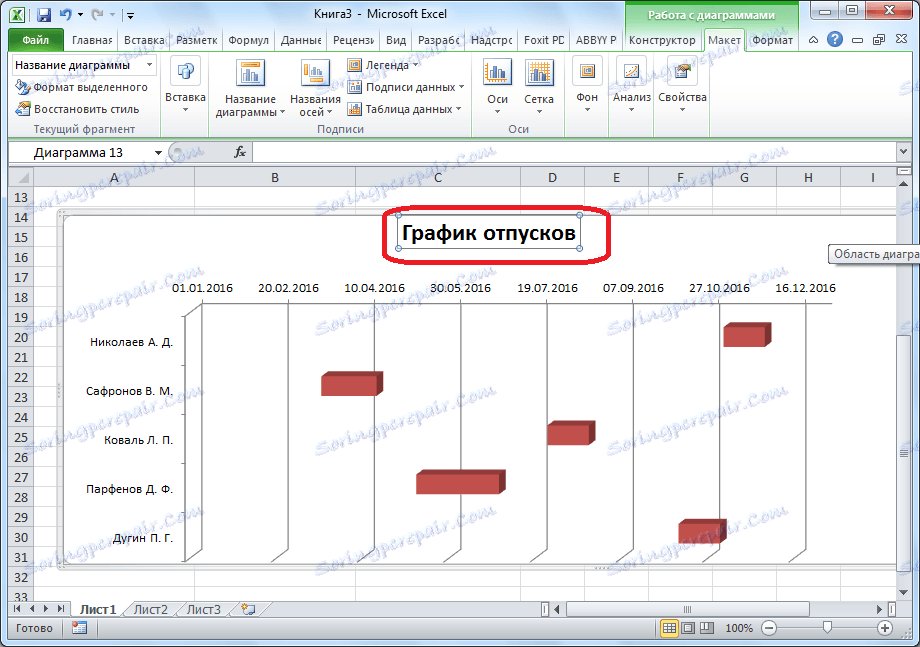
Разбира се, можете да редактирате по-нататък резултата, като го адаптирате към вашите нужди и вкусове, почти до безкрайност, но като цяло диаграмата на Гант е готова.

Така, както виждате, изграждането на графиката на Гант не е толкова трудно, колкото изглежда на пръв поглед. Алгоритъмът за изграждане, описан по-горе, може да се използва не само за счетоводство и контрол на празниците, но и за решаване на много други проблеми.